ウォークマンでSpotifyの曲を再生する方法
現在、音楽を楽しむ最も一般的な方法は、Spotify、Apple Music、Amazon Music Unlimitedなどのストリーミング音楽サービスに登録することです。ただし、以前の通常のやり方は、iTunes Store、Amazon Music StoreなどのオンラインストアからMP3またはM4A形式の曲を購入してから、iPod Nano、Sony Walkman、Sansa Sandiskなどのお気に入りのポータブルメディアプレーヤーにコピー・転送して、楽しむことでした。ソニーウォークマンは、その優れたオーディオ品質とハイレゾのサポートで有名であるため、最も推奨されるポータブルメディアプレーヤーのリストに含まれていることは間違いありません。オーディオ品質を重視する音楽愛好家なら、おそらくウォークマンを購入したことがあるかもしれません。
現在、Spotifyは最も人気のあるストリーミング音楽サービスです。Spotifyフリーに参加したり、Spotifyプレミアムを購読したりした場合でも、以前と同じようにソニーウォークマンを使い続けますか。それとも引き出しに置いておきますか。古いウォークマンは、Spotifyやその他のストリーミング音楽サービスをサポートしていないため、役に立たないように見えるかもしれません。ソニーウォークマンのファンなら、Android OSに付属し、Spotifyをインストールして使用できる新しいウォークマンモデルがいくつかあることに気づいたかもしれません。
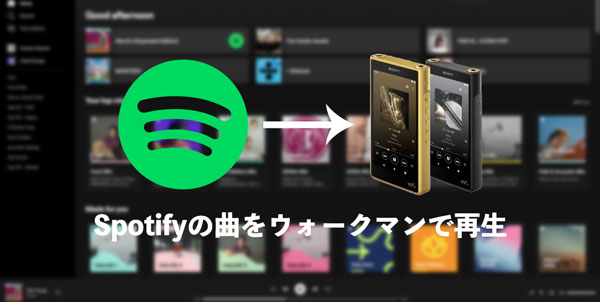
Android OSのウォークマンを購入することは素晴らしい解決策ですが、それでも古いウォークマンを引き出しに残しておくと少し無駄になります。代わりに、Spotifyの音楽をMP3、M4A、WAVなどのウォークマンがサポートするオーディオ形式に変換することもできるため、新しいウォークマンモデルを購入する必要はありません。この記事では、Android OSに付属するウォークマンモデルと、あらゆる種類のウォークマンモデルでSpotify音楽をMP3/M4A/WAVに変換できるAudGeek Spotify音楽変換ソフトと呼ばれるプロのSpotify音楽コンバーターを紹介します。
パート1. ソニーウォークマンのモデルの現状とウォークマンのSpotifyの対応状況
ある程度から言えば、ソニーの会社は音楽業界で時代遅れではありません。Androidの人気が高まっている一方で、ソニーの会社もAndroidを採用しています。基本的に、古いウォークマンモデルには、カスタマイズされたウォークマンOS、またはAndroid2.3やAndroid4.0などの古いAndroid OSが搭載されています。もちろん、Androidのバージョンが2.3または4.0の場合、ストリーミング音楽サービスはまだ登場していません。Spotify、Apple Music、Amazonなどのストリーミング音楽サービスが1つずつリリースされたとき、SonyはAndroid OSに基づいたウォークマンモデルもいくつかリリースしました。
Android OSのウォークマンを使用すると、Google Playまたは他のAndroidアプリストアからSpotifyアプリをインストールし、Spotify FreeまたはPremiumアカウントにログインして、WiFi接続でSpotifyの曲を楽しむことができます。 Android OSのウォークマンはモバイルデータをサポートしていませんが、Spotify Premiumを使用している場合は、WiFi接続で曲をダウンロードし、インターネットに接続されていないときに屋外でオフラインで楽しむことができます。それでは、ソニーウォークマンのモデルがSpotifyアプリをサポートできるかどうかを確認しましょう。
Spotifyに対応可能のウォークマンモデル
ソニーはウォークマンのいくつかのシリーズをリリースしており、2019年9月から2023年5月までのAndroidを搭載しているストリーミングウォークマンのモデルのリストは以下のとおりです。
- ウォークマンNW-A105、NW-A106 & NW-A107、Android 9
- ウォークマンNW-A306 & NW-A307、Android 12
- ウォークマンNW-ZX505 & NW-ZX507、Android 9
- ウォークマンNW-ZX706 & NW-ZX707、Android 12
- ウォークマンNW-WM1ZM2、Android 11
- ウォークマンNW-WM1AM2、Android 11

ご覧のとおり、Androidベースのウォークマンモデルは数種類しかありません。詳細な仕様は、SonyのWebサイトまたはWikiPediaから見つけることができます。これらのウォークマンモデルを使用して、WiFi接続でSpotify無料またはプレミアムアカウントを使用してオンラインでSpotifyの音楽を楽しんだり、プレミアムアカウントを使用してSpotifyの曲をダウンロードしてオフラインで楽しんだりできます。
すべてのウォークマンのシリーズ
今まで、ソニーは長いリストのウォークマンを公開しました。2023年5月の時点で、Spotifyをサポートできるのは上記のAndroidを搭載するストリーミングウォークマンのみです。Spotifyに対応していなくて、Androidのバージョンを搭載する古いウォークマンの機種もあります。以下はSonyウォークマンの全シリーズであり、ストリーミングウォークマンもこれらのシリーズに含まれます。Spotifyアプリに対応できないウォークマンなら、下記のシリーズから前述のストリーミングウォークマンの機種を除外すればいいです。
- ウォークマンAシリーズ:NWZ-A15、NW-A16、NWZ-A17、NW-A25、NW-A26HN、NW-A27HN、NW-A35、NW-A36HN、NW-A37HN、NW-A45、NW-A46HN、NW-A47、NW-A55、NW-A56、NW-A57など大衆化機種
- ウォークマンBシリーズ(日本を除く):NWZ-B142F、NWZ-B183Fなどの手頃な価格の親指スタイルの音楽プレーヤー
- ウォークマンEシリーズ:NWZ-E583、NWZ-E584、NWZ-E585、NWZ-E383、NWZ-E384、NWZ-E385、NW-E083、NW-E393、NW-E394、NW-E395などのエントリーレベルのプレーヤー
- ウォークマンSシリーズ(日本のみ):NW-S784、NW-S785、NW-S786、NW-S13、NW-S14、NW-S15、NW-S313、NW-S315などのエントリーレベルのプレーヤー
- ウォークマンW/WSシリーズ:NW-WS410、NW-WS413、NW-WS620、NW-WS623などのウェアラブル音楽プレーヤー
- ウォークマンWM1シリーズ:NW-WM10、NW-WM1A、NW-WM1AM2、NW-WMAZM2、主力の高級ハイエンドプレーヤー(シグネチャーシリーズも含まれる)
- ウォークマンZXシリーズ:NW-ZX100、NW-ZX100HN、NW-ZX300A、NW-ZX300、NW-ZX300G、NW-ZX505、NW-ZX507、NW-ZX706、NW-ZX707などのハイエンド音楽プレーヤー
上記のリストのウォークマンには、カスタムウォークマンOSまたは古いAndroid 2.3/4.Xが付属しており、Spotifyアプリやその他のストリーミング音楽サービスはサポートされていません。ただし、これらのウォークマンモデルでお気に入りのSpotifyの曲を楽しむ方法がないという意味ではありません。
ほとんどすべてのウォークマンモデルは、MP3、M4A、およびWAVファイルを再生できます。Spotifyの音楽をウォークマンがサポートするフォーマットに変換できれば、ウォークマンのすべてのモデルでSpotifyの音楽を楽しむという目標を達成できます。変換されたSpotifyファイルをコンピューターやデバイスに保存して、オフライン再生やさまざまな目的に使用することもできます。幸いなことに、AudGeek Spotify音楽変換ソフトと呼ばれるプロのSpotifyコンバーターがあり、Spotifyのプランに関係なく、Spotifyの音楽をウォークマン用の形式に変換できます。
パート2. AudGeek Spotify音楽変換ソフト:あらゆるウォークマンでSpotify音楽の再生を可能にする
AudGeek Spotify音楽変換ソフトは、パワフルで使いやすいSpotifyコンバーターであり、数回クリックするだけでSpotifyの曲、アルバム、プレイリストをMP3、M4A、WAV、AIFFなどに変換できます。直感的でユーザーフレンドリーなインターフェース、高速変換速度、高品質の出力、豊富な機能、柔軟なオプションが付属しています。使用しているモデルに関係なく、ウォークマンでSpotifyの音楽を再生するのに役立つ優れたソリューションです。
 AudGeek Spotify音楽変換ソフト:Spotifyの曲をMP3/M4Aに変換
AudGeek Spotify音楽変換ソフト:Spotifyの曲をMP3/M4Aに変換
AudGeek Spotify音楽変換ソフトはウォークマンでSpotifyの曲を再生できない問題の完璧な解決策です。このソフトを利用すれば、全てのウォークマンでSpotifyの曲を再生できるようにします。
- 20倍の速度でSpotifyの曲、アルバム、プレイリストをMP3/M4A形式に変換。
- Spotifyアプリは不要、内蔵のWebプレーヤーで変換、SpotifyフリーとSpotify Premiumに対応。
- タイトル、アルバム、アーティスト、トラック番号、アートワークなどの音楽情報を保持。
- ID3タグとハイフン、スペースを組み合わせ、出力のMP3/M4Aの名前をバッチで変更。
- 出力MP3/M4Aファイルをアルバム、アーティストのフォルダに整理。
AudGeek Spotify音楽変換ソフトは、Windows版もmacOS版も用意されています。サイトから無料体験版をダウンロードして、購入する前に試用できます。無料体験版では、一度に3つのファイルしかダウンロードできず、ファイルごとに3分しかダウンロードできません。ライセンスを購入して登録コードを取得し、制限を解除してすべてのすばらしい機能を楽しむことができます。
パート3. AudGeek Spotify音楽変換ソフトを使って、Spotifyの曲をWalkmanで再生可能のMP3/M4Aに変換
AudGeek Spotify音楽変換ソフトにはWebプレーヤーが組み込まれているため、Spotifyアプリをインストールしたり使用したりする必要はありません。Spotifyの曲をウォークマン用のMP3/M4Aに変換する場合でも、Spotifyアプリを起動する必要がありません。このスマートなSpotify音楽コンバーターは、Spotifyの曲、アルバム、プレイリストを20倍の速度でMP3/M4Aに変換できます。SpotifyフリーとSpotifyプレミアムを問わず、Spotifyの曲の変換も可能です。Spotifyフリーを使用している場合、コンバーターは自動的に広告をスキップできます。
ステップ1 ソフトでSpotifyアカウントにサインイン
インストール後にAudGeek Spotify音楽変換ソフトを起動すると、内蔵のSpotify Webプレーヤーが表示されます。また、右上隅にヒントメッセージツと「サインイン」ボタンが表示されます。「サインイン」ボタンをクリックして、Spotifyアカウントにサインインします。次回の起動にSpotifyアカウントとパスワードの入力をスキップしたい場合、「ログイン情報を記憶する」オプションをオンにする必要があります。
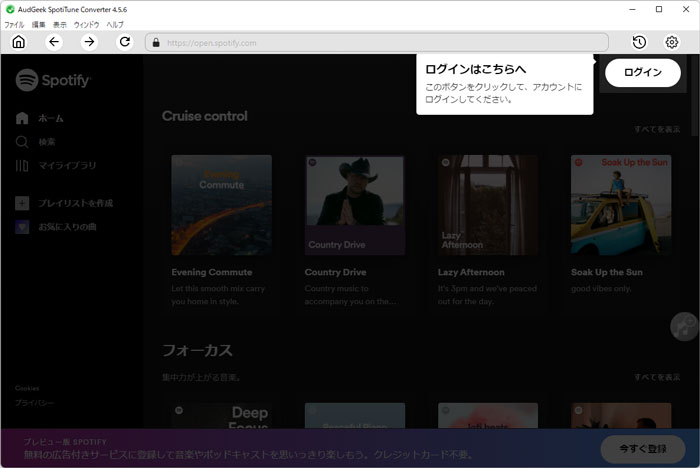
ステップ2 ウォークマンで再生可能の形式を選択
AudGeek Spotify音楽変換ソフトは、出力形式としてMP3、AAC(M4A)、AIFF、WAV、FLAC、およびAUTOオプションを提供しています。デフォルトでは、実際には256kbpsM4AであるAUTOオプションが使用されます。基本的に、MP3とM4Aはすべてのウォークマンモデルでサポートされているため、デフォルトでAUTOを使用するか、必要に応じてMP3/M4Aを選択できます。WAVまたはFLACをご希望の場合は、ウォークマンがこのフォーマットをサポートしていることを確認したほうがいいです。 右上隅にある歯車のアイコンをクリックして「設定」ダイアログを開き、お好みの出力形式を選択できます。
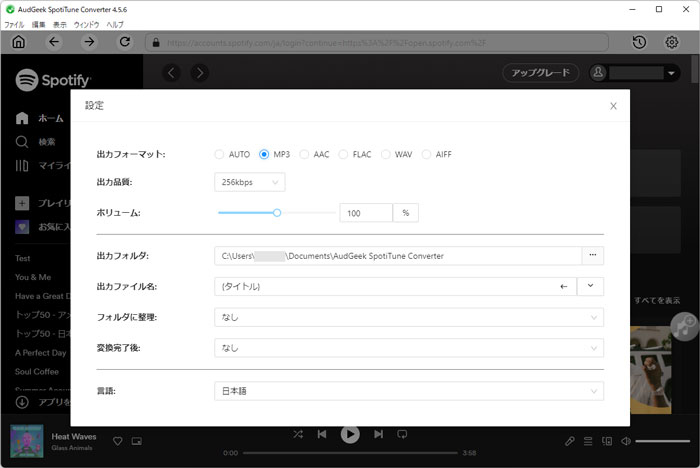
必要に応じて、出力フォルダーを変更したり、出力ファイルの名前を変更したり、出力ファイルをフォルダーに整理したりする方法を選択できます。また、変換後の出力ファイルの保存先を開きたい場合、変換完了後のリストで、「出力フォルダを開く」を選択する必要があります。
ステップ3 アルバム・プレイリストを変換リストに追加
内蔵のSpotify Webプレーヤーに戻り、お気に入りのアルバムまたはプレイリストの詳細ページを開き、右中央の「リストに追加」ボタンをクリックすると、アルバムまたはプレイリストのすべての曲が変換リストに追加されます。
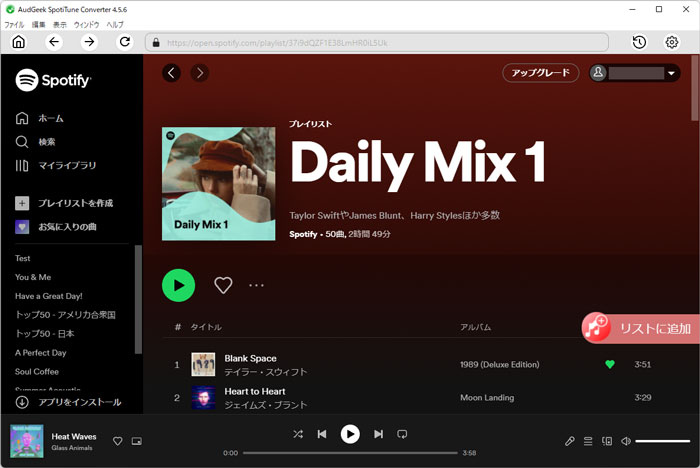
ステップ4 Spotify音楽を変換
デフォルトでは、追加されたすべての曲がチェックされ、タイトル、アーティスト、アルバム、長さ、アートワークなどの音楽情報は表示されます。変換したくない曲がある場合は、チェックを外せばいいです。曲を選択したら、「変換」ボタンをクリックすると、内蔵のSpotify WebプレーヤーからMP3/M4A曲の変換は始まります。Spotify変換は20倍速のため、数分待つだけでMP3曲を入手できます。
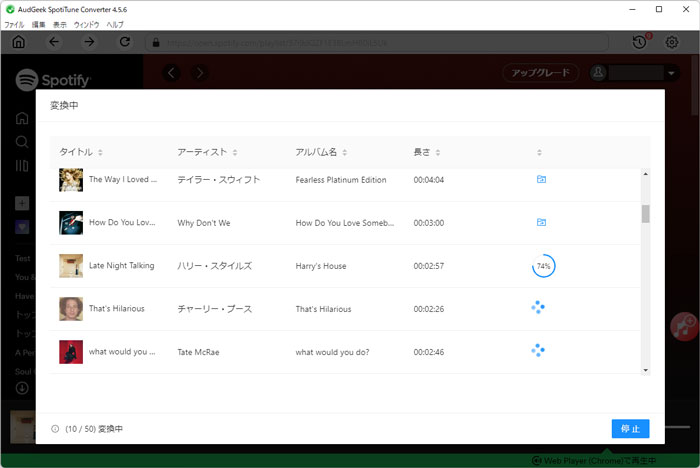
Spotifyの音楽がMP3またはM4Aに変換されたら、出力フォルダーを開き、ウォークマンをコンピューターに接続して、曲をウォークマンにコピーできます。
パート4. 変換されたSpotifyの曲をウォークマンに転送してオフライン再生する方法
MP3/M4Aファイルをウォークマンにコピーするのは簡単です。付属のUSBケーブルでウォークマンとパソコンを接続すると、ウォークマンをリムーバブルUSBドライブとして使用できます。次に、曲をMUSICフォルダにコピーしてペーストすればいいです。ソニーはウォークマン専用の音楽管理ソフトウェアも提供していますが、ウォークマンの全モデルに対応できるとは限りません。以下の手順がうまくいかない場合は、ウォークマンモデルのユーザーマニュアルを確認してください。
Windowsで音楽をウォークマンに転送
Windowsの場合、「Music Center for PC」は、ウォークマンに曲を転送するための公式の音楽管理ソフトウェアです。「Music Center for PC」は無料でWindows 8.1、Windows 10とWindows 11で利用できます。ソニーの公式サイトからダウンロードしてインストールできます。インストール後、「Music Center for PC」を起動し、左上の≡(メニュー)ボタンをクリックして、「ファイル」メニューから「ファイルを指定して取り込む…」または「フォルダーを指定して取り込む...」を選択して、取り込みたいファイルまたはフォルダを選択すれば、ウォークマンに転送・コピーできます。
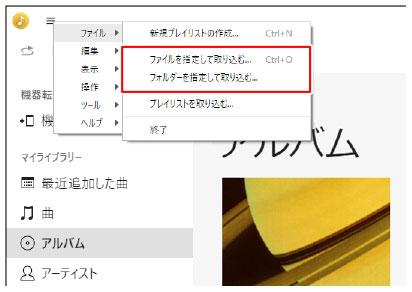
Windows 7の場合、ウォークマンに曲を転送するに、Windowsのエクスプローラーを利用すればいいです。Windows 7以降のWindows PCで、ウォークマンをパソコンに接続すれば、取り外し可能のUSBメモリとして表示されます。ウォークマンを開き、中にMusicフォルダがあるはずです。Windows PCから曲をドラッグ&ドロップすれば、転送の目的も達成できます。
macOSで音楽をウォークマンに転送
macOSでは、「Content Transfer」ソフトウェアまたはドラッグアンドドロップ操作を使用して、音楽をウォークマンに転送できます。「Content Transfer」ソフトウェアをご利用の場合は、ウォークマンの取扱説明書をご確認ください。ドラッグアンドドロップ操作ははるかに簡単です。接続されたウォークマンは携帯端末として表示され、Finderを開いて左側のサイドバーで簡単に見つけることができ、ウォークマンにMUSICフォルダーが表示されます。出力曲をMUSICフォルダにドラッグアンドドロップするだけです。転送したい音楽がMUSICフォルダに表示されたら、転送は完了です。
WindowsとmacOSの両方でウォークマンに音楽を転送する方法の詳細については、ソニーのWebサイトで確認できます。「Music Center for PC」と「Content Transfer」の詳しい紹介もあります。曲をウォークマンに転送する方法に詳しくない方は、ぜひご覧ください。
終わりに
近年のAndroid OSを搭載しているウォークマンとSpotifyアプリを使用すると、ワイヤレスネットワークでSpotifyの曲を楽しむことができます。Spotify Premiumを使用している場合は、ワイヤレスネットワークで曲をダウンロードし、ダウンロードした曲を外部でオフラインで楽しむこともできます。ただし、Android OSのウォークマンは携帯電話ではありませんが、ウォークマンでモバイルデータを利用することはできません。ウォークマンのホットスポットを設定できるかもしれませんが、モバイルでSpotifyの曲を直接楽しむよりはましではありません。Android OSのウォークマンを使用しておらず、ウォークマンで音楽をSpotifyしたい場合、必要なのはプロのSpotify音楽コンバーターです。
AudGeek Spotify音楽変換ソフトを使用すると、Spotifyの曲を効率的にMP3/M4Aに変換し、すべての種類のウォークマンモデルに曲を転送できます。そのため、新しいウォークマンを購入したり、古いウォークマンを引き出しに残したりする必要はありません。ウォークマンでSpotifyの曲も楽しみたい場合は、遠慮なくAudGeek Spotify音楽変換ソフトの無料体験版をダウンロードしてお試しください。
